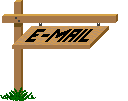Je remercie Denise.D de me permettre de traduire ses leçons en français
Son groupe est malheureusement fermé
Mais vous pouvez la joindre en privé :
Cette leçon a été rédigée par Denise D. le 2023
à partir de ses propres idées.
Toute ressemblance avec d'autres leçons est fortuite et involontaire.
Si vous souhaitez partager ses leçons, vous DEVEZ d'abord obtenir son autorisation.
Tout ce que nous demandons, c'est que vous nous informiez et que le crédit pour le tutoriel me soit donné et qu'il soit lié à
http://escapingtopsp2.altervista.org/Home/homeb.html
Si vous souhaitez vous inscrire à ma liste de diffusion, rendez-vous à l'adresse suivante :
https://groups.google.com/g/escaping-to-psp3
Veuillez ne pas télécharger les images de mes tutoriels sur des sites
tels que Fotki, Pinterest, Photobucket ou autres.

Les droits d’auteurs de la leçon original appartiennent uniquement à Denise D,
les droits d’auteurs de la traduction française me sont uniquement détenus, Michèleb-graphisme.
Il n’est pas permis de copier sa leçon en téléchargement sur d’autres sites.
Le matériel provient de différents groupes de tubes.

Le droit d’auteur du matériel appartient uniquement à l’artiste respectif,
si j’ai violé un droit d’auteur, veuillez m’envoyez un e-mail.
Merci à tous les Tubeurs pour le beau matériel qu’ils mettent à notre disposition,
sans eux de si belles créations n’existeraient pas.

Matériel :
Alpha Canal
DeniseD. Signature.png
Butterflies and Blooms_LR-6-17-18 (1).png
Vous pouvez rejoindre ce groupe :
https://groups.google.com/forum/#foru/treschicboutique
Background.jpg
FBR_smilingfaces4-8-07496KB.png
LTDStudio_Beauty_in_Blue_Deco.pspimage
Colour Swatch
Text.png

Filtres :
Artistic
Mehdi
(AFS IMPORT)
Alien Skin Eye Candy 5
MuRa’s Seamless
Carolaine & Sensibility
Eye Candy 4000
AAA Frames
AAA Filters
Vous pouvez les trouvez ici :

Notes :
Et traduit avec Pps2020 le 21 juin 2023
D’autres versions peuvent nécessiter des ajustements
Avant d'ouvrir PSP, téléchargez les filtres et installez-les.

Quelques informations utiles :
Vous pouvez modifier le mode de fusion, l'opacité et l'ombre portée,
ainsi que coloriser les matériaux, en fonction des tubes/couleurs que vous utilisez.
Si vous devez appliquer le redimensionnement avec l'option « Tous les calques cochés »,
vous en serez informé dans la leçon,
Sinon, appliquez le redimensionnement sans cocher cette option.
N'oubliez pas de toujours sauvegarder votre travail.
Chaque fois que vous réduisez une image, appliquez Ajustement/Netteté/Aiguisement,
pour conserver la netteté de l'image.
Certains outils ou fonctionnalités portent d'autres noms dans les versions antérieures du PSP.
http://escapingtopsp2.altervista.org/Home/homeb.html
|
Outils |
Anciennes versions |
|
Outils de sélections |
Outils de déformations |
|
Miroir Horizontal |
Miroir |
|
Miroir Vertical |
Renverser |
![]()
Remarque :
les paramètres de décalage fournis dans ce tutoriel
peuvent varier en fonction de la taille de votre image.
Veuillez les ajuster en conséquence.

Les paramètres restent les mêmes tout au long de cette leçon, sauf indication contraire.
Définissez votre couleur d'avant-plan sur : # 8d676d
Définissez votre couleur d'arrière-plan sur : # d2ceac
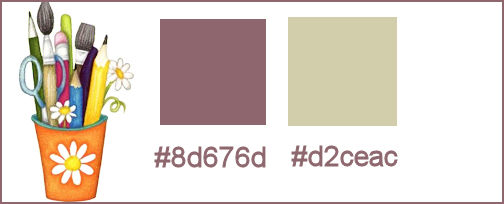
1
Ouvrez les graphiques dans Psp,
dupliquez-les (ShiftD) et fermez les originaux
Ouvrir le canal Alpha
Fenêtre – dupliquez
Fermez l’original, nous travaillerons sur la copie
Renommer la copie du canal alpha : Grille 1
Sélections – sélectionner tout
Ouvrir et copier : Background.jpg
Coller dans la sélectionner
Sélections – ne rien sélectionner
M.E – Artistic – Paint Daubs
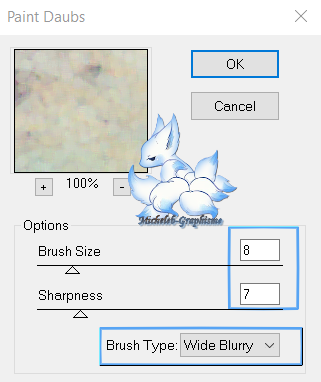
2
Calques – dupliquez
M.E – Mehdi – Sorting Tiles
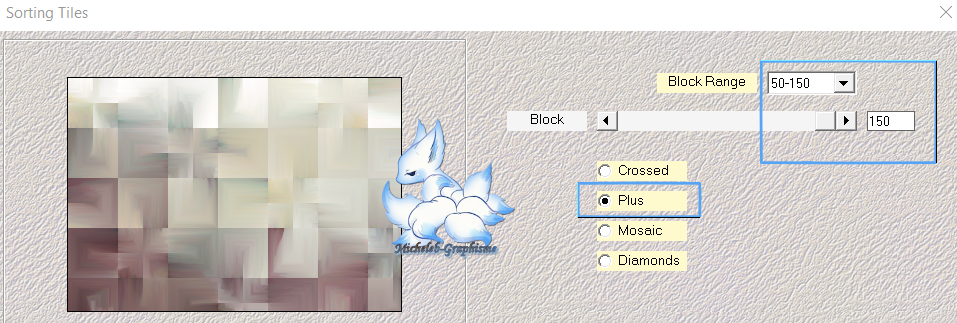
Mode de fusion : Multiplier ou une de votre choix
Opacité du calque : 65 %
Réglage – netteté – davantage de netteté
3
Sélections – charger canal alpha – Sélection 1
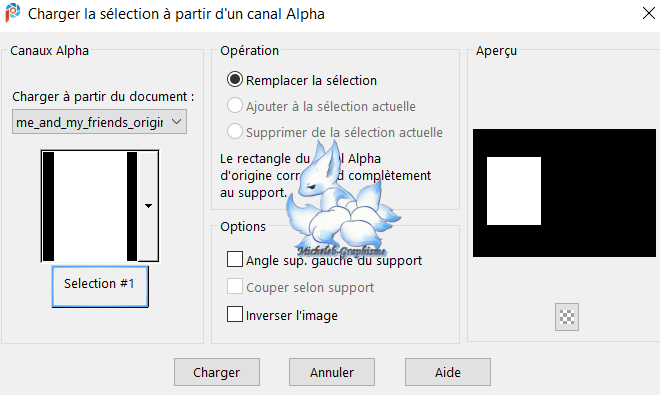
Sélections – transformer la sélection en calque
M.E – Artistic – Watercolor
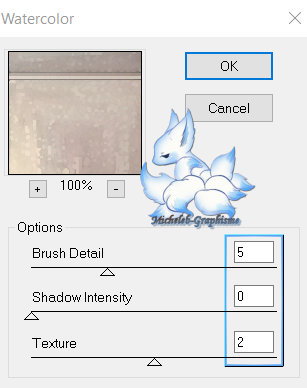
Sélections – modifier – sélectionner les bordures de la sélectionner
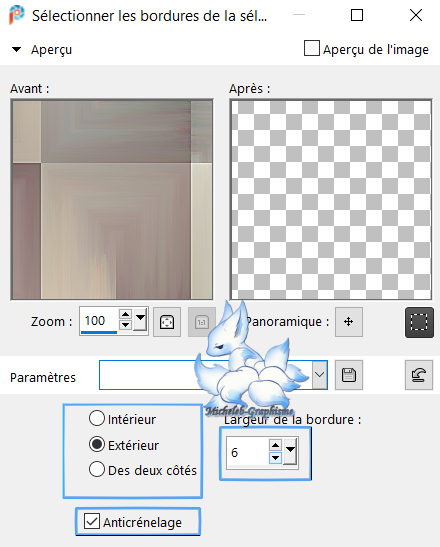
Faire un dégradé Halo de premier plan
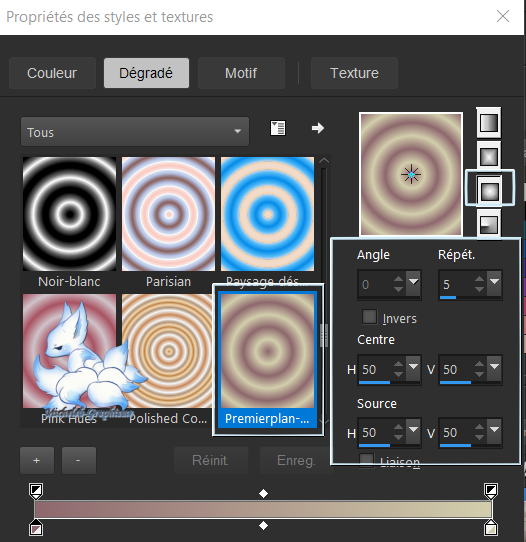
Calques – nouveau calque
Remplir avec le dégradé Halo
M.E – (AFS IMPORT) – sqborder2
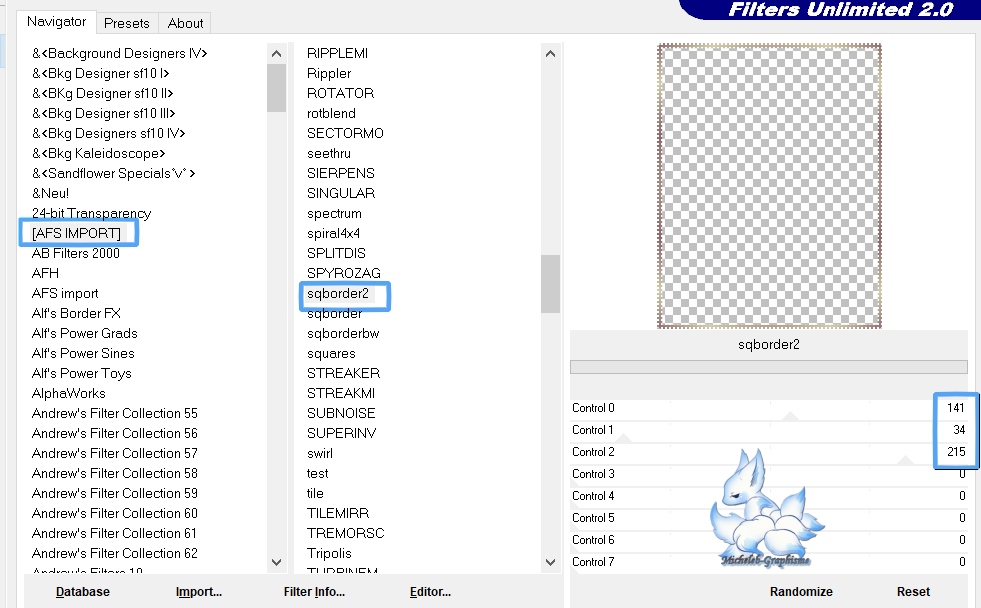
M.E – Eye Candy 4000 – Shadowlab
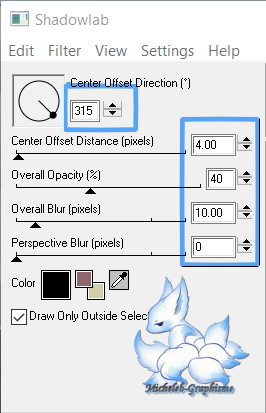
Répéter Shadowlab – Direction 135
Sélections – ne rien sélectionner
4
Sélections - Canal Alpha - Charger
la sélection n°1
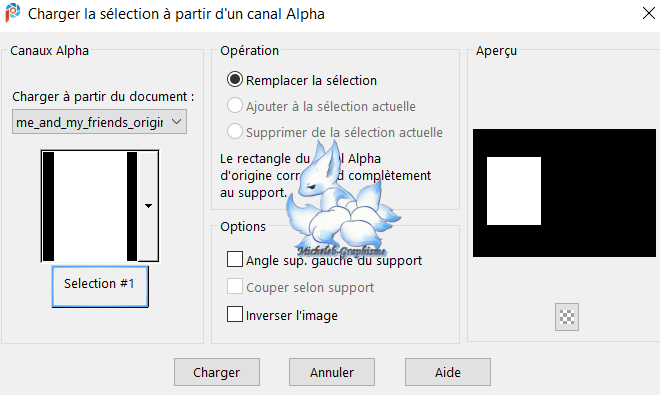
Ouvrir et copier les papillons et les fleurs_LR-6-17-18 (1)1.png
Retirez délicatement le filigrane du tubercule
Calque -
Nouveau calque
Coller dans la sélection
Mode de fusion : Lumière dure
Effet -3D -
Ombre portée comme suit :
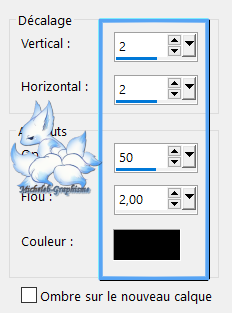
Calques – fusion – fusionner calque du dessous
Répéter 1 fois
Sélections – ne rien sélectionner
M.E – Eye Candy 4000 – Shadowlab
Répéter Shadowlab – Direction 315
5
Calques – dupliquer
Effets – effets d’image – mosaïque sans jointure

Mode de fusion à votre goût
Opacité à 75 %
6
Activer la Grille 1
Sélections – charger canal alpha – sélection 2
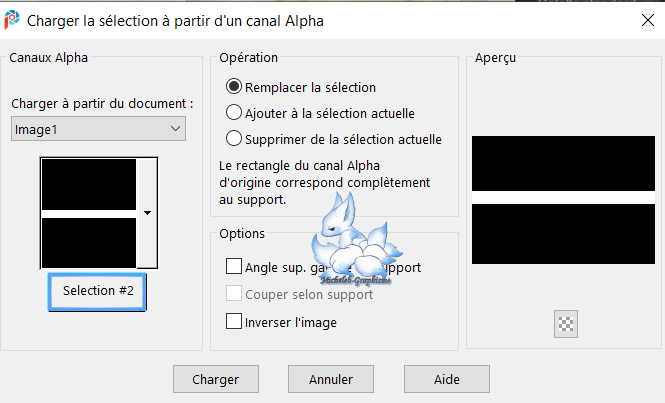
Sélections – transformer la sélection en calque
Calques – réorganiser – déplacer vers le haut
Effets – effets de réflexion – Miroir rotatif

Sélections – ne rien sélectionner
Effets – effets de distorsion – Wave
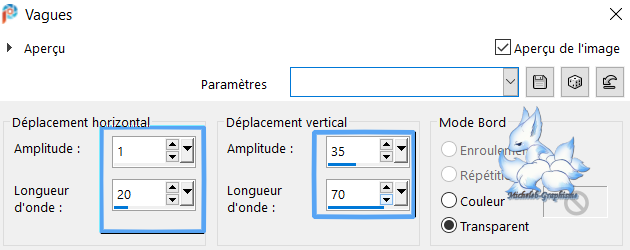
Déplacer le calque vers le bas sous le calque de sélection promue
7
M.E – Carolaine & Sensibility – cs-LDots
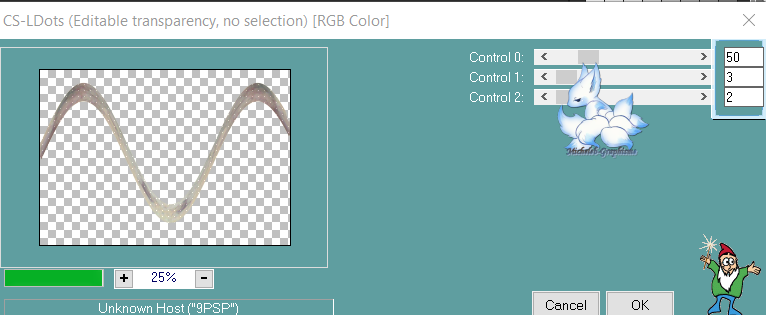
Répéter 1 fois
Effets – Effets d’image – mosaïque sans jointure

Réglage – netteté – netteté
8
Activer la Grille 1
Sélections – charger canal alpha – Sélection 3
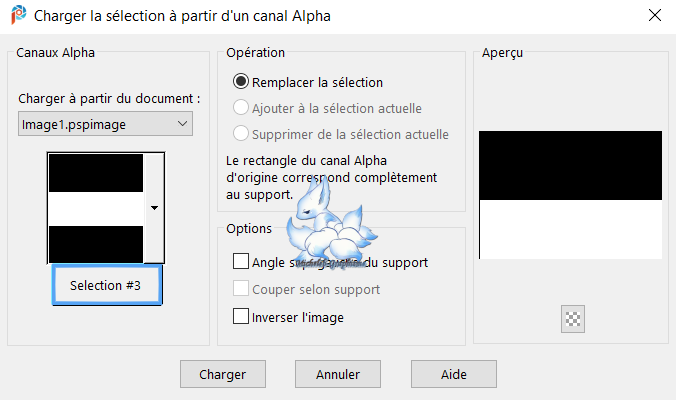
Transformer la sélection en calque
Calques – réorganiser – placer en haut de la pile
M.E – MuRa’s Meister – Perspective Tiling
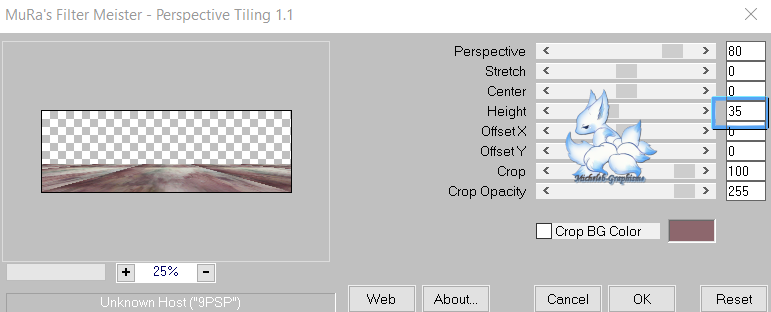
Sélections – ne rien sélectionner
Effets – effets de réflexion – Miroir Rotatif
=Par Défaut=
9
Sélections – charger canal alpha – Sélection 4
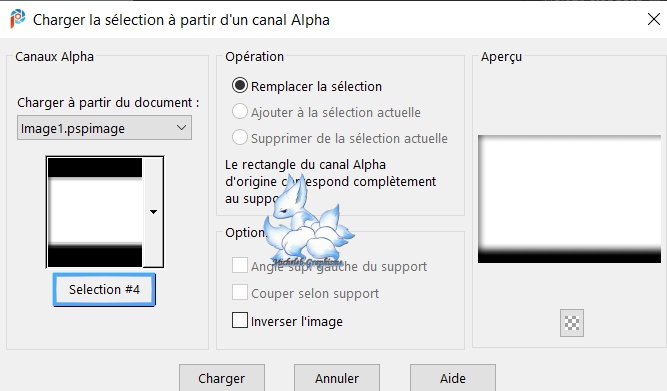
Appuyez 1 fois sur la touche «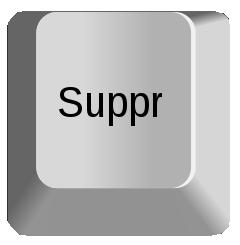 »
de votre clavier
»
de votre clavier
Sélections – ne rien sélectionner
Ouvrir et copier : Mjmariajose-16,png
Retirer délicatement le filigrane du tubercule
Image – redimensionner : 80 %
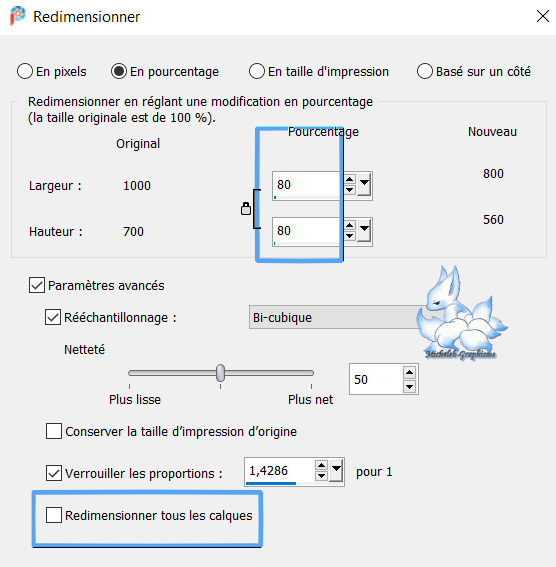
Effets – Effets d’image – décalage
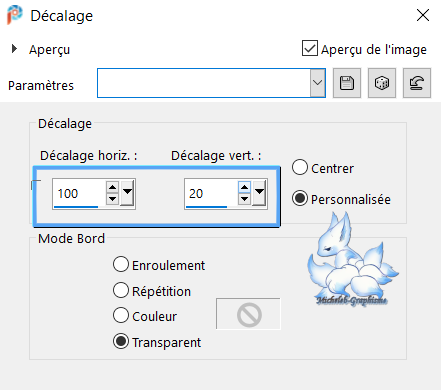
M.E – Alien Skin – Eye Candy 5 – Impact – Perspective Shadow – Drop Shadow - Lowest
10
Ouvrir et copier : FBR_smilingfaces4-8-07496KB.png
Coller comme nouveau calque
Effets – effets d’image – décalage
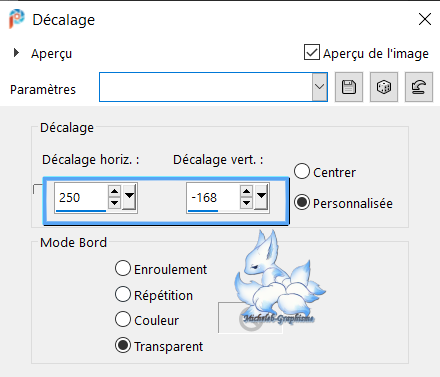
M.E – Alien Skin – Eye Candy 5 – Perspective Shadow – Drop Shadowlab – Lowest
11
Sélections – Sélectionner tout
Image – ajouter des bordures
5 px – couleur de premier plan
Effets – 3D – découpe
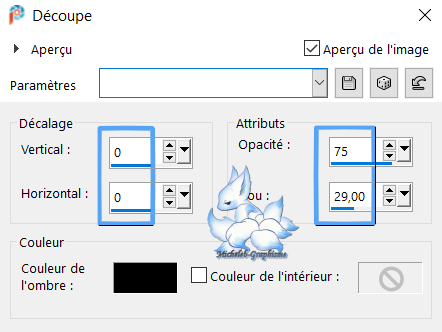
Sélections – sélectionner tout
Image – ajouter des bordures
10 px – couleur d’arrière plan
Sélections – inverser
M.E – (AFS IMPORT) – sqborder2
Réglage – netteté – netteté
12
Sélections – sélectionner tout
Image – ajouter des bordures
50 px – couleur blanche
Sélections – inverser
Ouvrir et copier Background.jpg
Coller dans la sélection
Image – ajouter des bordures
10 px – couleur de premier plan
Sélections – sélectionner tout
Image – ajouter des bordures
15 px – couleur d’arrière plan
Sélections – inverser
M.E – (AFS IMPORT) – sqborder2
13
Sélections – sélectionner tout
Sélections – modifier – contracter : 25 px
Effets – 3D – Découpe
Sélections – sélectionner tout
Image – ajouter des bordures
50 px – couleur blanche
Sélections - inverser
Coller dans la sélection (Background.jpg toujours en mémoire)
M.E – Artistic – Paint Daub
Effets – effets de bord – accentuer
Sélections – ne rien sélectionner
M.E – AAA Frames – Foto Frame
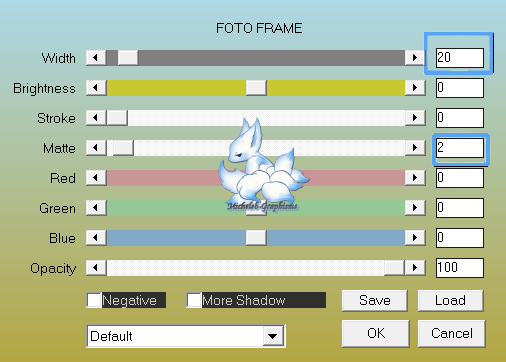
14
Sélections – sélectionner tout
Calques – nouveau calque
Ouvrir et copier : LTDStudio_Beauty_in_Blue_Deco.pspimage
Coller dans la sélection
Réglage – netteté – netteté
Sélections – ne rien sélectionner
Effets – 3D – ombre portée
=comme précédemment=
15
Ouvrir et copier : Text.png
Coller comme nouveau calque
Effets – Effets d’images – décalage
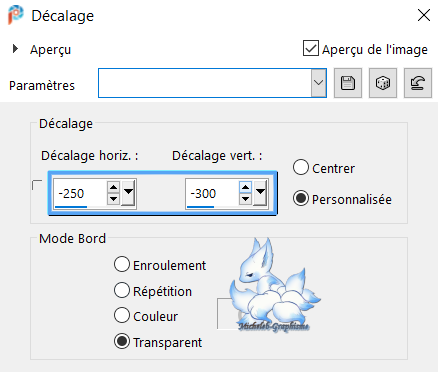
M.E – MuRa’s Seamless – Emboss at Alpha
Calques – fusion – fusionner calques visibles
Étape Optionnelle
M.E – AAA Filters - Custom – Landscape ou Sharper comme suit :
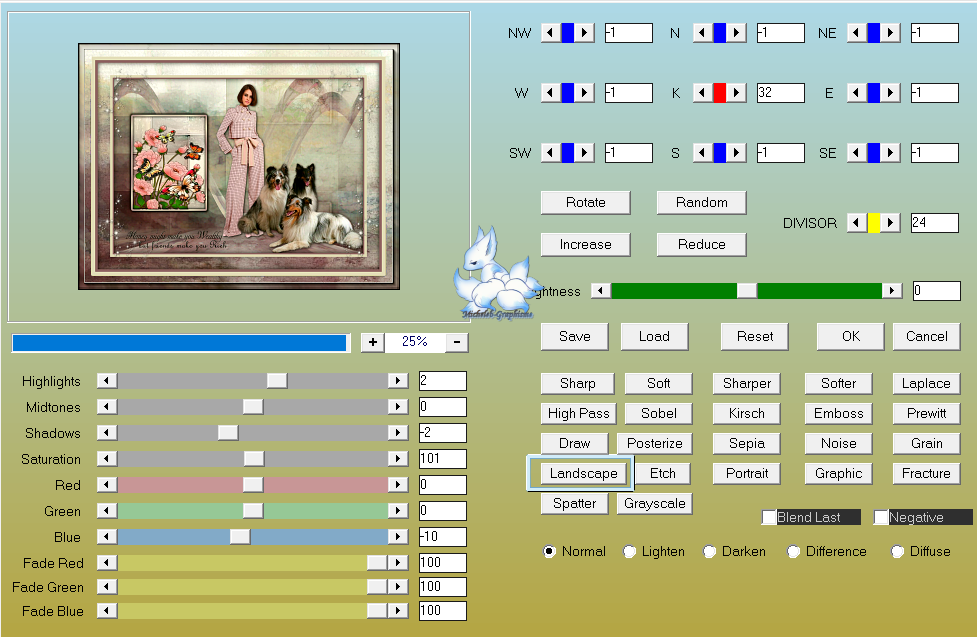
16
Ouvrir et copier : Signature.png
Coller comme nouveau calque
Placez dans le bas a gauche
Calques – nouveau calque
Placez votre filigrane
Image – ajouter des bordures
2 px – couleur de premier plan
Image – redimensionner 1000 px de largeur
Exporter en Jpeg optimisé – Valeur de compression: 20

Ma version


J’espère que vous avez apprécié cette leçon
Si vous souhaitez m’envoyer votre création par e-mail
Je serai heureuse de la mettre dans la galerie de la leçon

Ce(tte) œuvre est mise à disposition selon les termes de la
Licence Creative Commons Attribution -
Pas d’Utilisation Commerciale - Pas de Modification 3.0 France.